इन ऑनलाइन और ऑफलाइन टूल के साथ ऑडियो और वीडियो फ़ाइलों को कैसे मिलाएं
आप वीडियो और ऑडियो मिक्सर की सहायता से अपने रिकॉर्ड किए गए वीडियो को अधिक रचनात्मक रूप से बदल सकते हैं। कभी-कभी, हम इसमें ऑडियो डालते हैं क्योंकि जब भी लोग उन्हें देखते हैं तो हम अपने वीडियो को और अधिक दिलकश बनाना चाहते हैं। यदि आप भी ऐसे व्यक्ति हैं जो अपने वीडियो क्लिप पर कुछ संगीत डालना चाहते हैं, तो इसकी सहायता से दिए गए समाधानों को पढ़ना जारी रखें ऑडियो और वीडियो मिक्सर ऑनलाइन और ऑफलाइन।

- भाग 1. शीर्ष 5 ऑडियो वीडियो मिक्सर उपकरण
- भाग 2. ऑडियो वीडियो मिक्सर के बारे में अक्सर पूछे जाने वाले प्रश्न
भाग 1. शीर्ष 5 ऑडियो वीडियो मिक्सर उपकरण
हमने ऑनलाइन और ऑफलाइन सर्वाधिक अनुशंसित ऑडियो वीडियो मिक्सर की कोशिश की और समीक्षा की। और हम आपके लिए उपयोग किए जा सकने वाले सबसे सुविधाजनक टूल के रूप में इन पांच संगीत वीडियो मिक्सर ऐप्स के साथ आए हैं। कृपया उन पर एक नज़र डालें और देखें कि आपके डिवाइस में कौन सा सूट करता है।
1. विडमोर वीडियो कन्वर्टर
आपकी ऑडियो और वीडियो फ़ाइलों को मिलाना की मदद से बहुत ही प्राप्त किया जा सकता है Vidmore वीडियो कनवर्टर. मान लें कि आप एक नौसिखिया हैं और आपको ऑडियो और वीडियो संपादन के बारे में पूर्व ज्ञान नहीं है। उस स्थिति में, इस टूल का सहज ज्ञान युक्त इंटरफ़ेस आपके लिए एकदम सही है। आपको इसकी संपादन सुविधाओं को नेविगेट करने के बारे में चिंतित होने की आवश्यकता नहीं होगी क्योंकि आप इस उपकरण के साथ ऑडियो-वीडियो और फोटो मिश्रण को कुशलता से कर सकते हैं। इसके अलावा, आप इसमें मौजूद बिल्ट-इन फिल्टर्स की मदद से वीडियो या इमेज को भी एन्हांस कर सकते हैं। इस पोस्ट के साथ ऑडियो और वीडियो फ़ाइलों को मिलाने का तरीका सीखने में आपकी मदद करने के लिए, नीचे दिए गए चरणों की सूची पर एक नज़र डालें।
चरण 1: आइए आपको शुरू करते हैं। अपने डिवाइस के लिए इच्छित डाउनलोड बटन पर क्लिक करके प्रोग्राम प्राप्त करें, चाहे वह विंडोज हो या मैक। इसके बाद, इंस्टॉलेशन का तुरंत पालन करें, और उसके बाद, अब आप टूल लॉन्च कर सकते हैं।
चरण 2: उसके बाद, टूल के UI से खुद को परिचित करना बेहतर होगा। एक बार जब आप संगीत वीडियो मिक्सर ऐप के बारे में पूर्व ज्ञान प्राप्त कर लेते हैं, तो क्लिक करें फाइलें जोड़ो स्क्रीन के बाएँ ऊपरी भाग पर। यदि आप एक तेज़ तरीका पसंद करते हैं, तो क्लिक करें प्लस केंद्र इंटरफ़ेस पर आइकन।
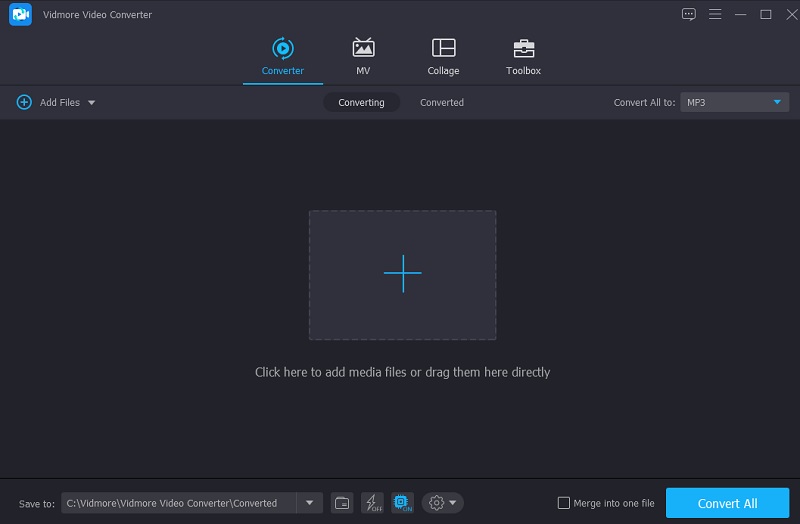
चरण 3: एक बार जब आप अपनी वीडियो क्लिप अपलोड कर लेते हैं, तो अब आप अपनी जरूरत के ऑडियो को मिला सकते हैं। संपादन आइकन पर क्लिक करें, जिसे a . के रूप में दर्शाया गया है सितारा. एक बार जब आप संपादन अनुभाग में हों, तो ऑडियो टैब पर क्लिक करें।
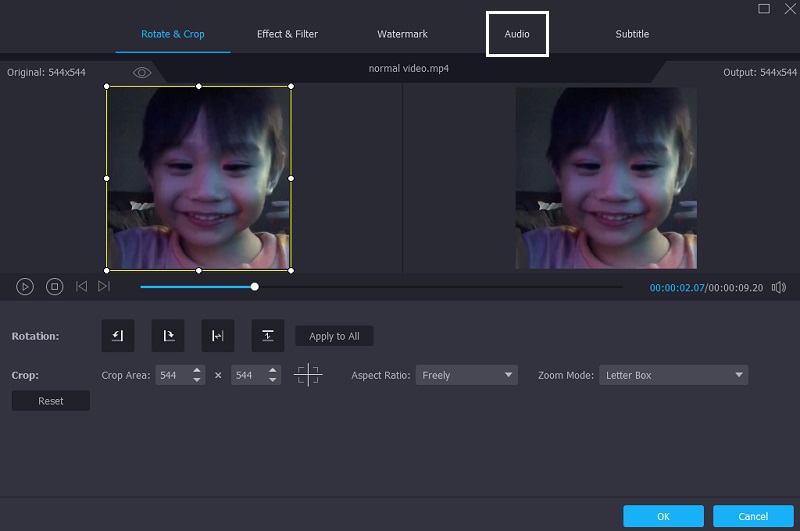
फिर, यह आपको निर्देशित करेगा ऑडियो अनुभाग। ऑडियो और वीडियो को मिलाने के लिए, क्लिक करें प्लस नीचे दिए गए आइकन पर क्लिक करें और वीडियो क्लिप पर अपना आवश्यक ऑडियो चुनें। ऐसा करने के बाद, क्लिक करें ठीक स्क्रीन के दाहिने निचले हिस्से पर बटन।
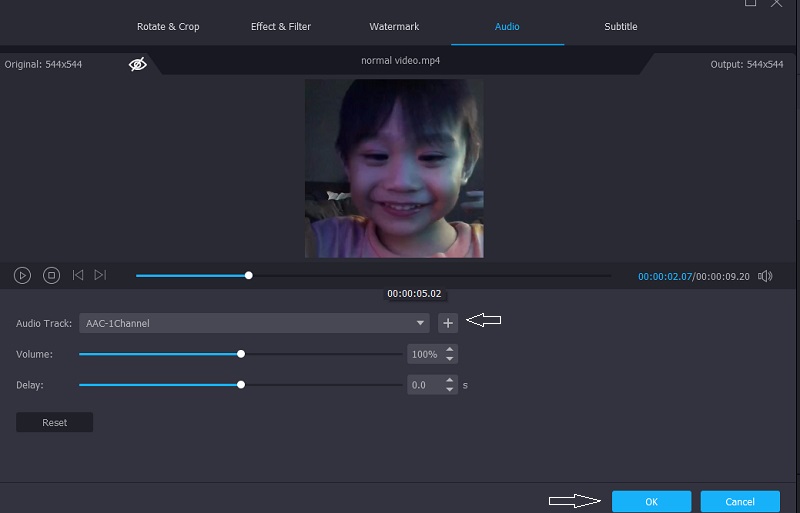
चरण 4: अंत में, ऑडियो और वीडियो को मिलाने के बाद, टैप करें सभी को रूपांतरित करें स्क्रीन के निचले हिस्से पर बटन दबाएं और अपनी फ़ाइल के परिवर्तित होने की प्रतीक्षा करें। और बस! अब आप अपने वीडियो क्लिप को ऑडियो के साथ प्रस्तुत कर सकते हैं।
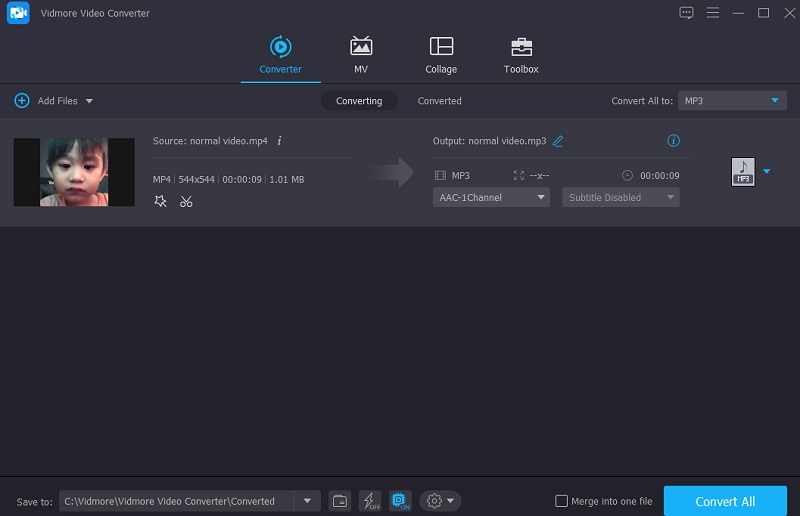
पेशेवरों:
- यह मूल के वीडियो और ऑडियो गुणवत्ता को बनाए रखने के लिए नवीन तकनीक का उपयोग करता है।
- यह MP4, AVI, MKV, आदि सहित कई मीडिया प्रकारों के साथ संगत है।
- इंटरनेट कनेक्शन न होने पर भी यह काम करता है।
विपक्ष:
- इस वेबसाइट का कोई मोबाइल संस्करण नहीं है।
2. पूर्ण वीडियो ऑडियो मिक्सर
यदि आपका डिवाइस विंडोज-आधारित कंप्यूटर है तो फुल वीडियो ऑडियो मिक्सर भी एक शानदार विकल्प है। इस सॉफ्टवेयर का इस्तेमाल पूरी तरह से फ्री है। यह मुख्य रूप से ऑडियो और वीडियो फ़ाइलों को संयोजित करने के लिए बनाया गया था। इस संगीत वीडियो मिक्सर टूल की सहायता से, आप अपनी इच्छित वीडियो क्लिप के लिए आउटपुट प्राप्त कर सकते हैं। इसके अतिरिक्त, आप अपने मीडिया में साधारण परिवर्तन लागू कर सकते हैं, जैसे किसी विशिष्ट या बड़े वीडियो सेगमेंट के साथ ऑडियो को बूस्ट करना और उन्हें एक नई फ़ाइल के रूप में सहेजना।
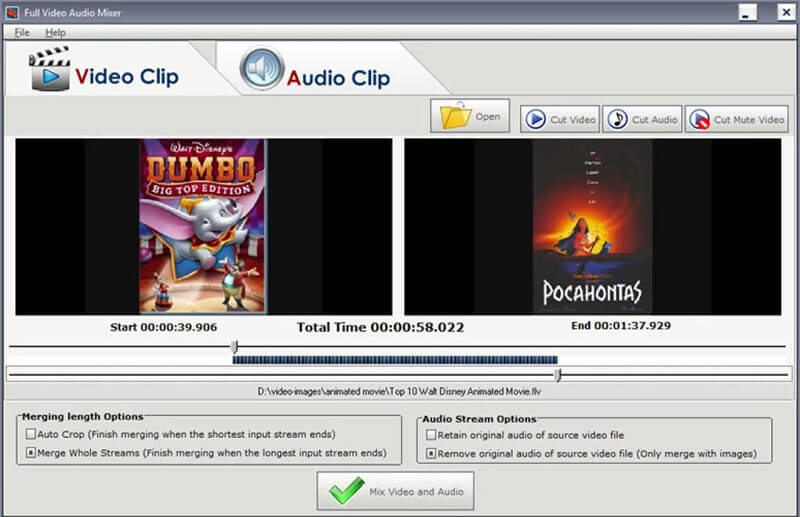
पेशेवरों:
- यह डाउनलोड और उपयोग करने के लिए पूरी तरह से स्वतंत्र है।
- यह संगीत और वीडियो फ़ाइल स्वरूपों की एक विस्तृत विविधता का समर्थन करता है।
विपक्ष:
- यह विशेष रूप से विंडोज यूजर्स के लिए उपलब्ध है।
- कार्यक्षमता गंभीर रूप से प्रतिबंधित है।
3. कपविंग
यदि आप अपने वीडियो फुटेज में ऑडियो जोड़ने के लिए एक आसान समाधान की तलाश में हैं तो आप ऑनलाइन कपविंग पर विचार कर सकते हैं। आप इस टूल का उपयोग केवल अपने ब्राउज़र पर कर सकते हैं, किसी अन्य डिवाइस पर नहीं। ऑडियो और वीडियो मिक्सिंग के अलावा, यह विभिन्न संपादन कार्यों का भी समर्थन करता है जैसे कि आपके वीडियो के स्तर को समायोजित करना, काटना, वीडियो से मूल ऑडियो निकालना, और टाइमलाइन पर कई वीडियो को व्यवस्थित करना।
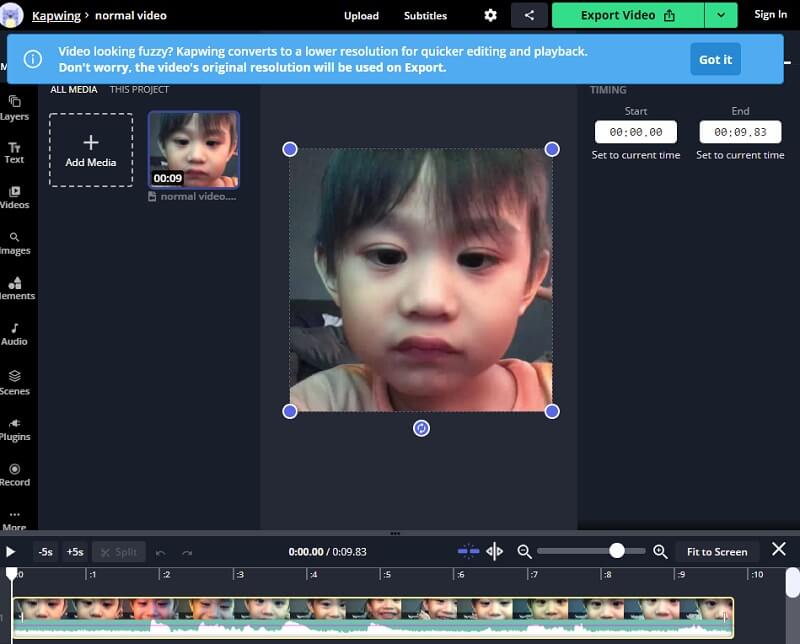
पेशेवरों:
- यह आपके वीडियो क्लिप पर वॉटरमार्क नहीं डालता है।
- इसमें विज्ञापन नहीं हैं।
विपक्ष:
- यह शुरुआती लोगों पर अच्छा काम नहीं करता है।
- इसका कोई सॉफ्टवेयर वर्जन नहीं है।
4. iMovie
अगर आपके पास मैक जैसा हाई-एंड डिवाइस है और आप अपने वीडियो में ऑडियो मिक्स करना चाहते हैं, तो आप iMovie ऐप का इस्तेमाल कर सकते हैं। यह एक ऐसा प्रोग्राम है जो वास्तव में iOS और Mac उपकरणों के लिए अभिप्रेत है। मैक के लिए iMovie संगीत और ध्वनि क्लिप की एक लाइब्रेरी के साथ प्री-लोडेड है जिसे आप अपने उत्पादन में स्वतंत्र रूप से शामिल कर सकते हैं। ऑडियो क्लिप समग्र ध्वनि मिश्रण को परिपूर्ण करने के लिए अपने वॉल्यूम को भी समायोजित कर सकते हैं। ध्वनि के साथ कैप्चर किए गए वीडियो क्लिप की मात्रा को भी इसी तरह समायोजित किया जा सकता है।
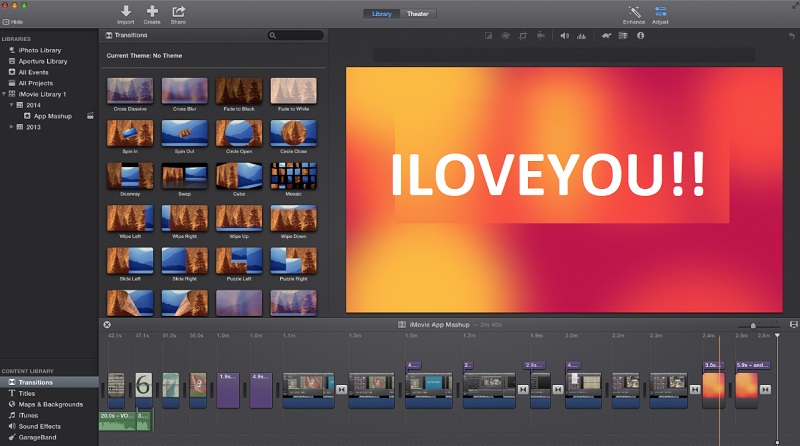
पेशेवरों:
- इंटरफ़ेस का उपयोग करना आसान है।
- एक रिकॉर्डिंग से अनावश्यक रिकॉर्डिंग को हटाना आसान है।
विपक्ष:
- शीर्षक और पाठ को अनुकूलित करने की सीमित क्षमता
- बड़ी फ़ाइलों के साथ काम करते समय यह धीमा हो सकता है
5. क्लिडियो
एक अन्य संगीत वीडियो मिक्सर ऐप जिसे आप ऑनलाइन उपयोग कर सकते हैं वह है क्लिडियो। यदि आप अपने पसंदीदा गाने को अपने पसंदीदा फिल्माए गए पल में जोड़ना चाहते हैं, तो यह ब्राउज़र-आधारित टूल आपके लिए एक शानदार विकल्प है। यह उपयोगिता MP3, WMA WAV, AVI, और कई अन्य मानक प्रारूपों पर काम करती है।

पेशेवरों:
- बहुत अनुकूल इंटरफेस
- संपादन टूल में समृद्ध
विपक्ष:
- यह धीमे इंटरनेट कनेक्शन के साथ ठीक से काम नहीं करता है।
भाग 2. ऑडियो वीडियो मिक्सर के बारे में अक्सर पूछे जाने वाले प्रश्न
मैं वीएलसी एंड्रॉइड में ऑडियो और वीडियो कैसे मिला सकता हूं?
सबसे पहले, वीएलसी मीडिया प्लेयर खोलें, फिर मीडिया मेनू चुनें, फिर एकाधिक फ़ाइलें खोलें चुनें। फिर, उन फ़ाइलों को जोड़ने के लिए जोड़ें पर क्लिक करें जिन्हें आप फ़ाइल टैब के अंतर्गत संयोजित करना चाहते हैं। फिर प्ले बटन पर क्लिक करें और मेनू से कनवर्ट करें चुनें। अब आप अपने कंपोजिट वीडियो को अपने कंप्यूटर पर कहीं भी स्टोर कर सकते हैं।
एक आईफोन पर, आप ऑडियो और वीडियो को कैसे जोड़ते हैं?
अपने प्रोजेक्ट की टाइमलाइन में Add Media बटन पर टैप करें। ऑडियो पर जाएं और पहले से लोड किए गए साउंडट्रैक को एक्सप्लोर करने के लिए साउंडट्रैक पर क्लिक करें। किसी ट्रैक को सुनने के लिए उस पर टैप करें. गहरे रंग के साउंडट्रैक के मामले में, पहले उन्हें डाउनलोड करें, फिर उनका पूर्वावलोकन करें। किसी साउंडट्रैक को अपने प्रोजेक्ट में जोड़ने के लिए उसके बगल में ऑडियो जोड़ें बटन पर टैप करें। iMovie स्वचालित रूप से संगीत शुरू करता है और इसे प्रोजेक्ट की लंबाई में समायोजित करता है।
मैं अपने संपादित वीडियो को क्लिडियो ऐप पर अपलोड क्यों नहीं कर सकता?
ऐसा इसलिए है क्योंकि क्लिडियो ऐप की फाइल साइज लिमिट 650 एमबी है। इसके साथ, यह सुझाव दिया जाता है कि आप अपने वीडियो क्लिप पर अनावश्यक भागों को ट्रिम या कट कर सकते हैं।
निष्कर्ष
उपरोक्त संगीत वीडियो मिक्सर ऐप्स वे हैं जिन्हें उन उपयोगकर्ताओं द्वारा आजमाया और परखा गया है जो अपने वीडियो क्लिप में ऑडियो जोड़ना चाहते हैं। हमने मैक और विंडोज पर आपके द्वारा इंस्टॉल किए जा सकने वाले टूल प्रदान किए हैं। हमने एक वेब-आधारित ऑडियो वीडियो मिक्सर का भी संकेत दिया है। हालाँकि, यदि आप एक नौसिखिया हैं और ऑडियो, वीडियो और फोटो मिक्सिंग करना चाहते हैं, तो आप बेहतर तरीके से Vidmore Video Converter चुनें।


